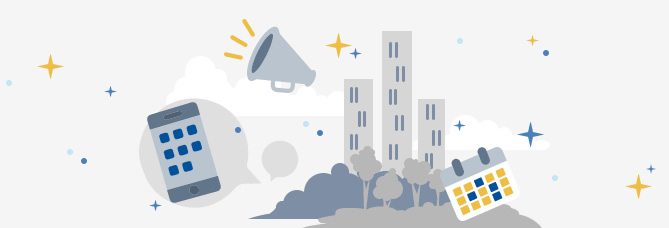This is a translation of the original English document, also in German, Spanish and French
Inhoudsopgave
- Inleiding
- Waarom moet ik mijn informatie publiceren in een formaat dat iedereen kan lezen?
- Hoe beginnen?
- Hoe maak ik elektronische documenten toegankelijk?
- Hoe maak ik gedrukte documenten toegankelijk?
- Alternatieve formaten
- Wie kan helpen?
- Woordenlijst
- Disclaimer
- Over deze publicatie
- Over EBU
1. Inleiding
De European Blind Union (EBU) vraagt dat informatie toegankelijk is voor iedereen, inclusief blinden en slechtzienden, en dit op hetzelfde moment en zonder bijkomende kosten.
Deze publicatie gaat over de toegankelijkheid van gedrukte en elektronische documenten die bedoeld zijn voor het grote publiek, zoals websites, boeken, facturen, brieven, brochures etc.
Deze publicatie kwam tot stand met de steun van het Community Programme for Employment and Social Solidarity - PROGRESS.
1.1. Voor wie is deze publicatie bedoeld?
- Communicatieverantwoordelijken zullen begrijpen dat het niet ingewikkeld is om informatie toegankelijk te maken en dat het een groot verschil kan maken voor uw organisatie of bedrijf.
- Tekstschrijvers zullen leren wat toegankelijke informatie is en hoe ze de principes kunnen toepassen in de softwarepakketten die ze gebruiken.
- Deze publicatie is geschreven voor een breed publiek omdat bijna iedereen documenten maakt, of het nu het verslag van een vergadering is, een brochure voor een evenement, een nieuwsbericht voor de website of een enquête. Iedereen die documenten maakt, draagt bij aan de toegankelijkheid van het eindresultaat. We moedigen u aan om die secties te kiezen die voor uw situatie van toepassing zijn.
1.2. Hoe lezen blinden en slechtzienden?
Blinden en slechtzienden lezen op verschillende manieren, net als iedereen.
- Op papier: voor veel slechtziende lezers maakt het een groot verschil als gedrukte informatie duidelijk gestructureerd is, minstens 14 punten hoog is en gedrukt is op niet-glanzend papier van goede kwaliteit.
- Op een computer: er bestaat software om de tekst op het scherm te vergroten, voor te laten lezen met een synthetische stem of in braille te laten verschijnen op een brailleleesregel. Blinden en slechtzienden kunnen dus elektronische documenten lezen op voorwaarde dat ze opgesteld zijn met aandacht voor toegankelijkheid.
- Op het internet: informatie die vroeger niet beschikbaar was voor blinden (zoals kranten, encyclopedieën of telefoongidsen), komt nu binnen handbereik. Sommige methoden om informatie te presenteren, resulteren echter in websites die onleesbaar zijn door blinden en slechtzienden. Toegankelijkheid van websites wordt behandeld in sectie 4.4.
- In braille, grootletterdruk of gesproken vorm: omdat niet iedereen toegang heeft tot een computer blijven de zogenoemde alternatieve formaten belangrijk.
- Onthoud dat veel blinden en slechtzienden ouder zijn dan 85 en pas op latere leeftijd slechter zijn gaan zien. Dit betekent dat ze vaak moeite hebben om zich aan te passen aan nieuwe manieren van lezen. Probeer daarom te bepalen welke informatie belangrijk is voor hen en hoe u deze best kunt presenteren.
2. Waarom moet ik mijn informatie publiceren in een formaat dat iedereen kan lezen?
- Eerst en vooral, het is fair. informatie helpt ieder van ons om beslissingen te nemen, betrokken te zijn in de maatschappij en om een onafhankelijk leven te lijden. Blinden en slechtzienden hebben het recht om dit te doen net als alle andere burgers.
- Dit recht op informatie is internationaal vastgelegd in artikel 21 van de Conventie over de Rechten van Personen met een handicap (External link) van de Verenigde Naties.
- Daarenboven zijn er ook economische voordelen. Omdat mensen langer leven en zichtproblemen toenemen met de leeftijd, zal een steeds grotere groep van uw klanten blind of slechtziend zijn.
- Informatie toegankelijk maken, is niet duur of ingewikkeld. Het is een kwestie van er aandacht voor hebben en vermoedelijk een aanpassing in uw productieproces en personeel dat er aan gewend moet raken.
- Toegankelijkheid komt niet alleen ten goede aan blinden en slechtzienden. Een toegankelijke website zal bijvoorbeeld hoger scoren in zoekmachines, toegankelijke documenten zijn eenvoudiger te onderhouden, aan te passen en om te zetten in andere formaten.
3. Hoe beginnen?
- Hou al van bij het ontwerpen van uw visuele identiteit rekening met onze aanbevelingen voor gedrukte documenten.
- Alle Office-documenten zijn gebaseerd op templates, of het nu een leeg document is of een sjabloon voor brieven of facturen. Zorg ervoor dat u vertrekt van toegankelijke templates omdat ze de toegankelijkheid zullen bepalen van alle toekomstige documenten die erop zijn gebaseerd. Deze kleine inspanning zal u later veel tijd besparen. Sectie 4 van deze publicatie bevat concrete instructies voor verschillende softwarepakketten.
- Niet alleen de eindredacteur is verantwoordelijk voor de toegankelijkheid van het uiteindelijke document. Leid de redacteurs, designers en andere betrokken personeelsleden op.
- Niet alle Office-toepassingen en content management systemen (= de omgeving waarin u uw website bijwerkt) bezitten dezelfde toegankelijkheidsfuncties. Dit houdt u best in het achterhoofd als u overweegt over te stappen naar een nieuw systeem.
- Als u de productie van een brochure, een website, promotiemateriaal, een bedrijfsvideo etc. uitbesteed, specificeer dan de toegankelijkheidsvereisten in het contract en controleer bij de levering of ze werden nageleefd.
4. Hoe maak ik elektronische documenten toegankelijk?
In de eerste sectie van dit hoofdstuk leggen we uit wat u moet doen om informatie in elektronische documenten toegankelijk te maken. de volgende secties bevatten details voor specifieke bestandsformaten. Lezers die enkel geïnteresseerd zijn in toegankelijke websites lezen eerst sectie 4.1 en gaan dan door naar 4.4. Wie wil leren over toegankelijke rekenbladen leest secties 4.1 en 4.6 en zo verder.
4.1. Wat is toegankelijke informatie?
Informatie is meer dan tekst alleen. Deze sectie beschrijft een aantal sleutelconcepten van toegankelijke informatie. Stap-voor-stap instructies voor verschillende toepassingen vindt u in de volgende secties (4.2 tot 4.7).
4.1.1. Tekst
Specificeer in welke taal uw document is geschreven. Veel blinden en slechtzienden gebruiken software die elektronische documenten voorleest. Omdat de uitspraakregels voor elke taal anders zijn, moet deze software weten in welke taal uw tekst is geschreven zodat het de juiste stem kan selecteren. Als al uw documenten in dezelfde taal zijn, is dit een instelling die maar één keer moet gebeuren. Als u meertalige documenten produceert, is het nog belangrijker om de taal van de tekst aan te geven.
4.1.2. Structuur
Teksten zijn verdeeld in paragrafen, titels, lijsten, tabellen etc. Het is cruciaal dat deze structuur niet alleen visueel aangeduid is maar dat stijlen zijn gebruikt.
Vermijd om alle koppen en tussentitels handmatig vet te maken en het lettertype te vergroten. In plaats daarvan, creëert u een stijl met deze opmaakkenmerken en past u die toe op elke kop in uw document. Dit laat blinden en slechtzienden toe eenvoudig te navigeren door het document, via de koppenlijst, die de schermlezer samenstelt. Voor u als auteur heeft deze werkwijze ook grote voordelen: het is veel gemakkelijker om de stijl aan te passen in plaats van alle individuele koppen; stijlen laten ook toe uw inhoudsopgave automatisch bij te werken.
Als u stijlen toekent aan koppen, respecteer dan de volgorde. Als vuistregel, gebruik een kop 1 stijl voor hoofdstukken en kop 2 stijlen voor secties zoals 1.1 en 2.2. Als uw document een 1.1.1 sectie bevat, gebruikt u kop 3 stijlen en zo verder.
Voor informatie in tabelvorm gebruikt u de correcte tabelstructuur. Gebruik geen spaties, tabs en lijnsprongen om een visuele tabellay-out te simuleren. Als u dat doet, zal de lay-out in het honderd lopen bij vergroting van de tekst en bij conversie naar een ander bestandsformaat. Dit betekent dat blinden niet zullen kunnen navigeren door de tabel.
4.1.3. Afbeeldingen
Illustraties kunnen uw tekst veel begrijpelijker maken voor zienden. Een blinde mist echter alle informatie overgebracht via afbeeldingen. Een slechtziende ziet uw schema of flow chart maar zal misschien de labels niet kunnen ontcijferen. Een kleurenblinde ziet een taartdiagram maar zal het niet begrijpen als enkel kleur is gebruikt om de vlakken te onderscheiden.
Een algemene regel is dat alle afbeeldingen een korte beschrijving moeten hebben, meestal een tekstalternatief genoemd. Complexe afbeeldingen (zoals grafieken, schema's, screenshots, kaarten etc.) hebben een compleet equivalent in tekst nodig.
U mag dus zeker illustraties gebruiken, zolang ze relevant zijn en de aandacht niet afleiden. Tekstalternatieven zorgen ervoor dat iemand die de afbeeldingen niet kan zien toch alle informatie begrijpt.
4.1.4. Kleur
Hoewel kleurcodes heel efficiënt zijn om visueel de aandacht van de lezer te trekken, mag het niet de enige manier zijn om deze informatie over te brengen. Voorbeelden kunnen zijn een website van een luchtvaartmaatschappij waar tien mogelijke routes zijn getoond maar vier ervan zijn rood, wat betekent dat ze zijn uitverkocht. Een oplossing kan zijn om enkel de beschikbare vluchten te tonen. Een andere optie is om de niet-beschikbare vluchten duidelijk te markeren met het woord "uitverkocht" of iets dergelijks.
Een ander voorbeeld is een rekenblad waarin bepaalde cellen zijn gekleurd om aan te geven dat deze gegevens ongeldig zijn. Zorg ervoor dat u dit ook tekstueel duidelijk maakt.
Een derde voorbeeld is een formulier dat aangeeft dat alle velden gemarkeerd met een oranje rand verplicht zijn. Markeer ze ook met een asterisk of het woord "verplicht".
4.1.5. Multimedia
Als uw informatie geluid of video bevat, zorg ervoor dat u deze ook toegankelijk maakt. Introduceer het multimedia-materiaal zodat de lezer weet wat hij kan verwachten. Als een blinde weet dat uw video een virtuele tour door een museum is zonder gesproken commentaar, weet hij dat hij hem kan negeren.
Ten tweede, zorg voor een alternatief. Een filmpje van een kok die een maaltijd klaarmaakt, zal waarschijnlijk wat extra informatie nodig hebben voor blinden en slechtzienden. Dit kunt u doen door audiodescriptie (External link) of door een transcript van de video te voorzien. Dit is een apart tekstdocument waarin u beschrijft wat er in de video gebeurt en welke informatie op het scherm te zien is. Het herhaalt ook de dialogen en andere belangrijke geluidsinformatie in tekst.
Blinden en slechtzienden kunnen geen ondertitels lezen. Als de video Spaanstalig is met Nederlandse ondertitels, voorzie de Nederlandse tekst dan ook als een apart document zodat mensen die geen Spaans spreken de informatie ook kunnen consulteren.
4.1.6. Formulieren
Formulieren zijn een specifiek soort document dat heel belangrijk is om toegankelijk te maken. Omdat papieren formulieren handschrift vereisen, zijn ze van nature totaal ontoegankelijk voor blinden en veel slechtzienden. Formulieren die elektronisch kunnen worden ingevuld, zijn dus te verkiezen maar niet alle formaten zijn even toegankelijk als andere.
De beste keuze is om webformulieren ter beschikking te stellen; hiervoor verwijzen we naar sectie 4.4.2. over toegankelijke webformulieren.
Formulieren in Microsoft Word zijn toegankelijk zolang u kiest voor witruimte, puntjes of underscores om aan te geven waar het formulier moet worden ingevuld. Als u de ingebouwde formulierelementen gebruikt, zal dat helaas resulteren in een formulier dat erg moeilijk in te vullen is met een schermlezer.
U zou een relatief toegankelijk formulier kunnen maken met Microsoft Excel maar dit is niet zo gebruikelijk.
Met Adobe Acrobat is het mogelijk PDF-formulieren te maken die ingevuld kunnen worden in Adobe Reader. Dezelfde vereisten als voor webformulieren zijn van toepassing. Handleiding: toegankelijke formulieren maken met Adobe Acrobat (Engelstalig) (External link) .
We bevelen aan dat u mensen toestaat om de gevraagde informatie terug te bezorgen in het formaat van hun keuze. In plaats van het formulier in te vullen, zouden ze de informatie kunnen sturen in een tekst e-mail of u kan voorstellen om te interviewen via de telefoon terwijl een medewerker het formulier invult.
4.1.7. Wetenschappelijke symbolen
Wiskundige en wetenschappelijke symbolen toegankelijk maken, is een complexer verhaal omdat er niet één technologische oplossing is die voor iedereen van toepassing is. Sommige mensen verkiezen om wiskunde op papier in braille te lezen, anderen hebben grootletterdruk nodig, sommigen werken met een synthetische stem of een combinatie van spraak, grootletterdruk en highlighting (= markering met kleur).
Wetenschappelijk onderzoek is aan de gang om de beste manier te bepalen om wiskundige inhoud te communiceren naar blinden en slechtzienden.
We bevelen aan dat auteurs een grafische voorstelling van de wiskundige notatie vermijden (afbeeldingen van wiskunde). Dit maakt het voor software onmogelijk om met de wiskunde in uw documenten te werken.
Voor wiskunde in webpagina's bevelen we aan om de gratis en open source MathJax (External link) te gebruiken om uw wiskunde te renderen, het zal het ook toegankelijk maken.
In Microsoft Word bevelen we aan om wiskundige vergelijkingen in te voegen met de Mathtype plug-in (External link) . Deze laat toe dat documenten met wiskunde omgezet kunnen worden naar webpagina's, DAISY-boeken en gedrukt in Braille.
Andere oplossingen bestaan voor andere document types. Denk eraan dat het best is om standaarden te volgen zoals MathML van het W3C (External link) of gebruik Latex (External link) , een opmaaktaal voor wiskunde en maak de broncode beschikbaar voor gebruikers die ze nodig hebben.
Wiskunde in braille afdrukken, moet gebeuren door lokale specialisten omdat de braille notaties voor wiskunde niet internationaal gestandaardiseerd zijn. Hou er rekening mee dat dit manuele proces veel tijd in beslag kan nemen, en dus significante vertraging veroorzaakt voor de persoon die de wiskunde nodig heeft.
Voor meer informatie over de uitdagingen van het werken met wiskunde als blinde of slechtziende student, zie Access to science (External link) .
4.2. Microsoft Word
In de eerste sectie van dit hoofdstuk hebben we uitgelegd dat een toegankelijk document:
- aangeeft in welke taal de inhoud is geschreven,
- is gestructureerd met kopstijlen, lijsten en tabellen,
- alternatieve tekst voor afbeeldingen bevat,
- een alternatief heeft voor kleurcodes of andere visuele aanduidingen.
Hoe u dit doet, is zeer duidelijk beschreven door het Accessible Digital Office Document (ADOD) Project (External link) . Een Nederlandstalige handleiding is beschikbaar voor gebruikers van Word 2010. Voor Word 2013 (External link) , en Word 2007 (External link) is de handleiding in het Engels. Alle documenten zijn beschikbaar als een webpagina of in ODT- of DOC(X)-formaat.
- Als u templates gebruikt, maak deze dan eerst toegankelijk om herhalende toegankelijkheidsinspanningen in gelijkaardige documenten te vermijden. In de bovenvermelde ADOD-documenten is dit ook de eerste stap.
- In Word 2010 werd een functie "Toegankelijkheid controleren" geïntroduceerd. U kan dit hulpmiddel gebruiken en alle aangegeven fouten corrigeren vooraleer uw document te verspreiden of te publiceren. Zie techniek 11 van het ADOD-document voor Word 2010.
- Als u correcties of opmerkingen maakt in een document van iemand anders, gebruik dan de ingebouwde functie "wijzigingen bijhouden". Deze functie wordt ondersteund door schermlezers. Kleur en andere markeringen zijn veel moeilijker te detecteren voor wie het scherm niet ziet.
- We raden af om formulieren te maken met Microsoft Word omdat de ingebouwde formulierelementen niet toegankelijk zijn voor gebruikers van een schermlezer.
- Tekst in afbeeldingen en tekstvakken is niet toegankelijk omdat ze niet kan worden vergroot of voorgelezen door een schermlezer. Herhaal de tekst buiten de afbeelding of het tekstvak.
- Vermijd drijvende afbeeldingen. Positioneer ze in plaats daarvan 'in tekstregel', zie techniek 4 van de bovenvermelde ADOD-documenten.
- Kop- en voetteksten zijn toegankelijk voor schermlezers maar de meeste gebruikers zullen er geen aandacht aan besteden. Als ze belangrijke informatie bevatten, bevelen we aan een zinnetje toe te voegen dat de kop- en voetteksten informatie bevatten of om de informatie te herhalen in de tekst zelf.
4.2.1. Conversie naar PDF vanuit Word
Een toegankelijk Word-document is een goede bron om toegankelijke PDF- documenten te produceren. Uw toegankelijkheidsinspanningen zullen vertaald worden naar toegankelijkheidstags in het PDF-document als aan de volgende voorwaarden is voldaan:
- U gebruikt Word 2007 of hoger om te converteren naar PDF. Oudere Word-versies creëren de PDF-tags niet.
- In het dialoogvenster "Opslaan als", selecteert u de knop Opties. In het dialoogvenster "Opties" zorgt u ervoor dat het aankruisvakje "Labels voor documentstructuur voor toegankelijkheid" onder het kopje "Inclusief niet- afdrukbare informatie" aangevinkt staat. En dat het aankruisvakje "Bitmaptekst als lettertypen niet mogen worden ingesloten" onder het kopje "PDF-opties" uitgevinkt staat.
4.2.2. Opslaan als DAISY vanuit Word
DAISY is een standaard voor toegankelijke boeken. In de meeste gevallen bevat een DAISY-boek een geluidsopname van de tekst. Gebruikers van Word XP, 2003, 2007 of 2010 kunnen hun toegankelijk Word document opslaan als een DAISY-boek door deze gratis Save as DAISY plug-in (External link) te installeren. Hou er rekening mee dat het geluid wordt opgenomen met een synthetische stem wat misschien niet de voorkeur van uw luisteraars is.
U moet een synthetische stem installeren die overeenkomt met de taal/talen van uw document. Kwalitatieve stemmen zijn niet gratis en helaas niet beschikbaar voor alle Europese talen.
Om de plug-in te vertellen welke stem hij moet gebruiken om uw document naar DAISY te converteren, gaat u naar het configuratiescherm en kies Spraak. In het tabblad "Van tekst naar spraak" kunt u de gewenste stem selecteren uit de lijst van geïnstalleerde stemmen.
4.3. OpenOffice
De tekstverwerker Writer, die een onderdeel is van OpenOffice (External link) en LibreOffice (External link) , laat u toe om toegankelijke documenten te creëren. Echter, momenteel ondersteunen de schermlezers het gebruik van Writer niet zo goed. Hoewel .odt-bestanden geopend kunnen worden met een plug-in voor Microsoft Word (External link) , kunnen auteurs hun document beter opslaan als een getagde PDF of als een DAISY-boek.
In de eerste sectie van dit hoofdstuk hebben we uitgelegd dat een toegankelijk document:
- aangeeft in welke taal de inhoud is geschreven,
- is gestructureerd met kopstijlen, lijsten en tabellen,
- alternatieve tekst voor afbeeldingen bevat,
- een alternatief heeft voor kleurcodes of andere visuele aanduidingen.
Hoe u dit doet, is zeer duidelijk beschreven door het Accessible Digital Office Document (ADOD) Project (External link) . Een handleiding is beschikbaar voor gebruikers van Writer (External link) .
Als u templates gebruikt, maak deze dan eerst toegankelijk om terugkerende toegankelijkheidsinspanningen te vermijden in gelijkaardige documenten. In de bovenvermelde ADOD-documenten is dit ook de eerste stap.
4.3.1. Conversie naar PDF vanuit OpenOffice
Een toegankelijk OpenOffice-document is een goede bron om toegankelijke PDF- documenten te produceren. Uw toegankelijkheidsinspanningen zullen vertaald worden in toegankelijkheidstags in het PDF-document:
- Open het menu Bestand
- Klik Exporteren als PDF...
- Zorg ervoor dat onder Opties de keuzerondjes "Tagged PDF" en "Bladwijzers exporteren" zijn aangevinkt.
4.3.2. Opslaan als DAISY vanuit OpenOffice
DAISY is een standaard voor toegankelijke boeken. In de meeste gevallen bevat een DAISY-boek een geluidsopname van de tekst. Gebruikers van OpenOffice kunnen een toegankelijk ODT document opslaan als een DAISY-boek door deze gratis ODT to Daisy plug-in voor Writer (External link) te instaleren. Hou er rekening mee dat het geluid opgenomen zal worden met een synthetische stem wat misschien niet de voorkeur is van uw luisteraars.
U moet een synthetische stem installeren die overeenkomt met de taal/talen van uw document. Kwalitatieve stemmen zijn niet gratis en helaas niet beschikbaar voor alle Europese talen.
Om de plug-in te vertellen welke stem hij moet gebruiken om uw document naar DAISY te converteren, gaat u naar het configuratiescherm en kies Spraak. In het tabblad "Van tekst naar spraak" kunt u de gewenste stem selecteren uit de lijst van geïnstalleerde stemmen.
4.4. Websites
De Richtlijnen voor Toegankelijkheid van Webcontent (WCAG) 2.0 (External link) zijn de standaard voor toegankelijke websites. De standaard is opgesteld door het World Wide Web Consortium en is vertaald in verschillende Europese talen waaronder Nederlands (External link) .
Het startpunt voor een toegankelijke website is correct gebruik van HTML voor structuur en CSS voor lay-out.
4.4.1. Structuur
In HTML bestaan er structuurelementen voor paragrafen (p), titels en tussentitels (h1, h2, ... h6), lijsten (ul, ol en li).
In een tabel moet men de tabelhoofdingen aanduiden met een th-element. Het caption element gebruikt u voor het bijschrift.
4.4.2. Formulieren
- In een formulier is het essentieel om alle instructies (zoals voornaam, straat, land ...) aan te geven met een label-element. Verbind vervolgens elk label met het bijhorende formulierveld. Daarvoor moet de waarde van het for- attribuut in het label-element gelijk zijn aan de waarde van het id-attribuut in het invoerveld, keuzerondje, aankruisvakje, keuzelijst of tekstveld.
- Duid aan welke velden verplicht zijn, maar doe dit niet alleen op een visuele manier.
- Vermijd de techniek die men Captcha (External link) noemt. Deze verplicht de gebruiker een code over te typen uit een afbeelding. Een schermlezer kan deze code niet voorlezen en veel slechtzienden zullen ook problemen ondervinden om de code te ontcijferen.
- Vermeld duidelijk of een formulier correct is verzonden of dat er fouten werden gedetecteerd. In het laatste geval moet de gebruiker worden geïnformeerd wat de fout is, waar ze voorkomt en hoe ze verholpen kan worden.
4.4.3. Geluid en video
Als een website geluids- of videomateriaal bevat, hou er dan rekening mee dat veel mensen het niet zullen zien of horen. Daarom vragen de Richtlijnen voor de Toegankelijkheid van Webcontent dat video ondertiteld is (voor doven), en dat een tekst transcript beschikbaar is. Een tekst transcript is een apart document dat alle auditieve en visuele informatie bevat: dialogen, geluiden, beschrijving van relevante visuele effecten.
4.4.4. Andere aandachtspunten
Andere aandachtspunten zijn onder meer:
- Alle functionaliteit moet bedienbaar zijn met het toetsenbord.
- Alle afbeeldingen hebben een alt-attribuut met alternatieve tekst.
- Linkteksten zijn betekenisvol: vermijd "klik hier".
- Linkteksten zijn visueel te onderscheiden van tekst die geen link is. Het is aanbevolen om alle links binnen een tekstblok te onderlijnen.
4.4.5. Hoe testen?
Er bestaan talloze testprogramma's (External link) om een website op toegankelijkheid te controleren. Hou er rekening mee dat veel toegankelijkheidsvereisten niet automatisch getest kunnen worden. Veel landen hebben een kwaliteitslabel voor toegankelijke websites of organisaties die opleiding en webtoegankelijkheidsadvies aanbieden.
4.5. Portable Document Format (PDF)
Toegankelijke PDF-documenten maken, verloopt in twee stappen:
- Zorg ervoor dat het brondocument toegankelijk is.
- Gebruik een goed programma om het bestand naar PDF te converteren.
4.5.1. Brondocument
Een PDF-document is altijd een conversie van een brondocument geproduceerd in Word, OpenOffice, PowerPoint, InDesign, HTML of een andere bron. Raadpleeg de andere secties in dit hoofdstuk om toegankelijke brondocumenten te produceren.
Een gescande brief of een uitnodiging opgeslagen als een afbeelding zijn ontoegankelijke brondocumenten. Als u ze naar PDF converteert, worden ze niet op magische wijze toegankelijk (daarvoor zou u de OCR-functie van Adobe Acrobat moeten gebruiken). Dit kunnen we niet aan de PDF-technologie verwijten, maar wel aan de ontoegankelijkheid van het brondocument.
4.5.2. Conversie naar PDF
PDF-documenten hebben tags voor structuur en andere metadata voor toegankelijkheid. Deze tags kunnen automatisch worden gegenereerd met een van de volgende conversieprogramma's. Ze zullen uw toegankelijkheidsinspanningen in uw brondocument vertalen naar de overeenkomstige PDF-tags.
Op het moment van schrijven, zijn de volgende conversiemethodes aanbevolen:
- Office 2007 en 2010: klik "opslaan als..." en kies PDF uit de keuzelijst.
- OpenOffice 3.2: in het menu Bestand, kies "exporteren als PDF" en zorg ervoor dat onder Opties de keuzerondjes "Tagged PDF" en "Bladwijzers exporteren" zijn aangevinkt.
- Adobe Acrobat en Acrobat's PDFMaker plug-in voor Microsoft Office ondersteunen de productie van getagde PDF-documenten.
- Grafisch ontwerpers die Adobe InDesign gebruiken, kunnen daarmee ook getagde PDF-documenten maken.
4.5.3. Hoe testen?
Om te testen of een PDF document leesbaar is voor blinden en slechtzienden kunt u de gratis Adobe Reader gebruiken.
- Adobe Reader 9: ga naar het menu Document en kies "snelle toegankelijkheidscontrole".
- Adobe Reader X: ga naar het menu Bewerken, kies "Toegang" en dan "Snelle controle".
- Bijkomend is het een aanbevolen test om in het menu Bestand het document op te slaan als een tekstbestand. Controleer in het tekstbestand of alle informatie aanwezig is en in een logische volgorde staat.
4.5.4. En wat met bestaande PDF- documenten?
Als bovenstaande test negatief is (als het tekstbestand leeg is, vreemde tekens bevat, als er spaties ontbreken of er zijn veel regeleindes (bijvoorbeeld elk woord begint op een nieuwe regel) of de tekst lijkt in de verkeerde volgorde te staan), probeer dan het volgende:
- Ga terug naar het brondocument en los alle toegankelijkheidsproblemen op. Converteer het dan opnieuw naar PDF.
- Probeer een ander programma om naar PDF te converteren.
- Als u niet beschikt over het brondocument, dan kunt u de toegankelijkheid enkel verbeteren door tags aan te brengen in het bestaande PDF-document. Helaas zijn we niet op de hoogte van gratis software om dit te doen. U kan deze technieken voor Adobe Acrobat 11 (External link) (ook in het Nederlands beschikbaar in PDF- formaat (External link) ) of Adobe's PDF Accessibility Repair Workflow (link naar een PDF- document) (External link) volgen.
- PDF-documenten die beveiligd zijn, zijn niet toegankelijk voor alle gebruikers van een schermlezer. Wees voorbereid om op verzoek een onbeveiligde versie van uw document aan te bieden.
4.5.5. Meer informatie
- Handleidingen over PDF-toegankelijkheid door AcceDe (External link) : beschikbaar in het Engels en het Frans.
- Acrobat user community (External link)
4.6. Rekenbladen
In het algemeen zijn rekenbladen relatief toegankelijk voor blinden en slechtzienden. Het grootste probleem is het gebrek aan overzicht als u luistert naar een rekenblad of een sterke vergroting gebruikt. Daarom volgen hier enkele aanbevelingen:
- Hou de structuur van het werkblad eenvoudig en wees spaarzaam met lege kolommen en rijen. Als het nodig is, kunt u extra informatie voorzien waar wat gevonden kan worden. Bijvoorbeeld de gegevens voor het jaar 2010 beginnen in cel j15.
- Als u meer dan 1 werkblad gebruikt, meld dit dan aan de lezer en geef elk werkblad een betekenisvolle naam.
- Grafieken zijn niet toegankelijk voor blinden. Kleurcodes mogen niet de enige manier zijn om uw boodschap duidelijk te maken.
- Vermijd samengetrokken cellen zoveel mogelijk.
- Voorzie een betekenisvolle titel aan het begin van elke rij en kolom.
- Als cellen beschermd zijn, hou er dan rekening mee dat blinden niet kunnen navigeren naar deze cellen en moeilijkheden zullen ondervinden om de informatie in deze cellen te lezen.
- Als u informatie wil geven bij een specifieke cel kunt u dit in Excel op minstens twee manieren doen: u kunt ofwel een invoerbericht ofwel een opmerking aan de cel toevoegen. Een invoerbericht voegt u toe via de functie gegevensvalidatie; de boodschap zal verschijnen zodra de cel wordt geselecteerd. Een schermlezer zal het invoerbericht echter niet automatisch voorlezen en ook nie taankondigen dat er eentje is. Daarom raden we aan om in de plaats van zo'n invoerbericht een opmerking aan de cel toe te voegen (in Excel 2007 doet u dit via het lint Controleren en in eerdere versies via het menu Invoegen. Er verschijnt een rode driehoek in de rechterbovenhoek van de cel; als de muis erover beweegt, wordt de opmerking getoond. Zodra gebruikers van een schermlezer de cel selecteren, horen ze dat de cel een opmerking bevat.
Hoe u toegankelijke rekenbladen maakt, is zeer duidelijk beschreven door het Accessible Digital Office Document (ADOD) Project (External link) . Een Nederlandstalige handleiding is beschikbaar voor gebruikers van Microsoft Excel 2010 (External link) .
4.7. Presentaties
Als u een presentatie geeft voor een publiek van blinden en slechtzienden zijn er enkele zaken om rekening mee te houden :
- Slides zijn een visuele ondersteuning bij uw verhaal. Let erop dat u alle items op het scherm benoemt. Vermijd zinnen als "en voor u Jan zal ik deze foto beschrijven". In plaats daarvan, beschrijft u de foto gewoon.
- Als u naar een item op het scherm wijst, benoem het dan ook. Zeg niet "deze blauwe lijn toont de evolutie van onze maandelijkse verkoopscijfers" en "het volledige rapport is beschikbaar op deze website". In plaats daarvan, beschrijft u de trend die in de grafiek te zien is en leest het webadres even voor.
- Zorg voor een kopie van je presentatie op een USB-stick. Blinden en slechtzienden met een laptop kunnen het bestand dan kopiëren en uw presentatie gemakkelijker volgen. Nog beter is het om het document vooraf via e-mail aan de deelnemers te bezorgen. Blinden en slechtzienden hebben dan meer tijd om zich vertrouwd te maken met uw slides of ze kunnen een grootletterversie voorbereiden.
- Als u een elektronische versie van uw slides voorziet, maak ze dan zo toegankelijk mogelijk: zie dit artikel over PowerPoint toegankelijkheid (External link) door WebAIM. Hoe u toegankelijke presentaties maakt, is ook zeer duidelijk beschreven door het Accessible Digital Office Document (ADOD) Project (External link) .
- De W3C heeft meer uitgebreide richtlijnen opgesteld over toegankelijke presentaties (External link) .
5. Hoe maak ik gedrukte documenten toegankelijk?
EBU's richtlijnen voor gedrukte teksten (01/2017) zijn beschreven in een afzonderlijk document. Het is beschikbaar in pdf format, voorlopig enkel in het Engels. Het document bevat basisprincipes met praktijkvoorbeelden die u eenvoudig kunt toepassen.
6. Alternatieve formaten
We hebben veel aandacht besteed aan de toegankelijkheid van elektronische documenten. Maar er zijn een aantal situaties waarin elektronische documenten niet voldoende zijn en alternatieve formaten meer aangewezen zijn.
- Niet iedereen bezit een computer die is aangepast aan zijn/haar behoeften.
- Mensen nemen hun computer niet overal en altijd mee, bijvoorbeeld om een boek te lezen in de trein, een menukaart in een restaurant of een krant in de wachtzaal bij de dokter.
- Zienden lezen ook niet alles op hun computer. Een boek lezen in de sofa is bijvoorbeeld niet zo comfortabel met een laptop en brailleleesregel.
6.1. Grootletterdruk
Grootletterdruk betekent gedrukte teksten voorzien in een groter lettertype dan 'standaard'. Gebruik voor documenten in grootletterdruk minimaal 16 punten, maar sommige slechtzienden hebben een tekstgrootte tot 20 punten of meer nodig.
Omdat het merendeel van de gedrukte informatie elektronisch aangemaakt wordt, is het mogelijk om versies af te drukken in een letter grootte die tegemoet komt aan individuele behoeften.
Het is aanbevolen om grootletterdruk te gebruiken voor alle documenten die bestemd zijn voor ouderen. In uw doelpubliek zitten dan zeker heel wat mensen met een verminderd gezichtsvermogen.
6.2. Braille
Het aantal braillelezers is beperkt maar voor deze mensen is het een cruciaal medium. Bijna alle informatie kan in braille worden omgezet - van bustijden tot muziek.
Om braille te produceren, heeft men een brailleprinter nodig en software om de tekst te converteren naar een formaat dat naar de printer gestuurd kan worden. Organisaties die niet over een brailleprinter beschikken, kunnen brailledocumenten bestellen bij een externe firma (zie sectie "Wie kan helpen?").
6.3. Gesproken woord
Een gesproken versie van uw informatie komt niet alleen blinden en slechtzienden ten goede maar is ook ideaal voor mensen met leerproblemen, analfabeten, laaggeletterden en mensen die gedrukte documenten moeilijk kunnen hanteren.
DAISY is een internationale standaard voor toegankelijke boeken. DAISY gesproken boeken kunnen opgenomen zijn met een synthetische stem of gelezen door een menselijke stem.
Voor romans en ander proza is de menselijke stem de enige aanvaardbare optie. U kunt zelf met een microfoon opnames maken en op uw computer bewerken. Het is echter aanbevolen om een externe opnamestudio onder de arm te nemen voor meerdere kopieën, lange documenten, complexe informatie en voor professionele kwaliteit.
Voor technische documenten, catalogi, handleidingen, kranten en snelveranderende informatie, is een gesproken versie geproduceerd met een synthetische stem aanvaardbaar. Maar bedenk wel dat een kwalitatieve synthetische stem niet beschikbaar is voor alle Europese talen.
Er is gratis software beschikbaar voor Microsoft Word en OpenOffice om een document te converteren naar een DAISY-boek, opgenomen met een synthetische stem. Instructies zijn te vinden in sectie 4.2.2 voor Microsoft Word en in sectie 4.3.2 voor OpenOffice. Zorg er wel voor dat het brondocument toegankelijk is voordat u er een DAISY-versie van maakt.
6.4. E-boeken
Elektronische boeken zijn niet in de eerste plaats een alternatief formaat zoals grootletterdruk, braille en gesproken woord. We vermelden ze hier omdat ze het potentieel hebben om blinden en slechtzienden goedkoper en sneller toegang te geven tot meer boeken. Twee belangrijke problemen moeten opgelost worden:
- E-boeken bestaan in een veelheid aan formaten. Helaas maakt de encryptie techniek die wordt gebruikt in veel van deze formaten de boeken ontoegankelijk voor blinde en slechtziende lezers.
- E-boeken moeten vaak gelezen worden op een specifiek apparaat. Een e-boek kan enkel toegankelijk genoemd worden als dit apparaat ook toegankelijk is.
E-boekformaten, leesapparaten en auteursrechtelijke bepalingen zijn een snelveranderend onderwerp. Omdat dit buiten het bestek van deze publicatie valt, verwijzen we naar de RNIB website (External link) voor de meest actuele informatie.
6.5. Strategie voor alternatieve formaten
Analyseer de informatie die u produceert en stel prioriteiten. Bepaalde informatie zou tegelijk met de gedrukte versie beschikbaar moeten zijn in alternatieve formaten. Andere informatie kunt u beschikbaar maken in alternatieve formaten als een klant er om vraagt.
Als u informatie produceert in alternatieve formaten moeten die van dezelfde kwaliteit zijn en beschikbaar zijn tegen dezelfde prijs en op hetzelfde moment als het standaardformaat. Dit betekent dat wanneer u een publicatie plant, dat het dan essentieel is dat u de productie van de alternatieve formaten op hetzelfde moment plant als uw standaardversie.
Als u informatie in alternatieve formaten heeft geproduceerd, moet u uw klanten laten weten dat ze bestaan. Veel blinden en slechtzienden hebben helaas lage verwachtingen om informatie te krijgen op een manier die ze kunnen lezen, dus vragen ze er ook niet naar. Organisaties interpreteren dit vaak ten onrechte als een gebrek aan interesse.
De productie van alternatieve formaten heeft een bijkomende kost. Deze kost is waarschijnlijk echter erg klein in vergelijking met het totale budget dat uw bedrijf of organisatie spendeert aan standaard gedrukte informatie.
7. Wie kan helpen?
Overal in Europa zijn er organisaties die kennis hebben opgebouwd op het gebied van digitale toegankelijkheid. Ze kunnen u begeleiden met:
- het opleiden van uw personeel,
- het controleren van uw templates of enkele van uw documenten of webpagina's op toegankelijkheid,
- het produceren van alternatieve formaten van uw informatie (braille, grootletterdruk, gesproken vorm).
Neem contact op met het EBU-kantoor in Parijs en specificeer wat u zoekt in welk land en ze zullen u de contactgegevens bezorgen van organisaties in uw buurt die u kunnen helpen.
8. Woordenlijst
DAISY
DAISY is een internationale standaard voor toegankelijke boeken. In de meeste gevallen bevat een DAISY-boek een geluidsopname van de tekst. Het geluid is opgenomen in MP3-bestanden en bijkomende bestanden helpen de gebruiker om in het boek te navigeren. meer informatie is beschikbaar op de DAISY Consortium website (External link) .
Schermlezer
Software op een computer of smartphone die deze apparaten toegankelijk maakt voor blinde en slechtziende gebruikers. De software leest de tekst van het scherm met een synthetische stem en/of stuurt het naar een brailleleesregel.
Template
Een onvolledig document dat telkens opnieuw als basis wordt gebruikt. Alle documenten starten van een template. Zelfs een blanco pagina is een sjabloon dat instellingen bevat voor papierformaat, standaard lettertypes, kleuren etc. Een template kan ook een bijna volledig document zijn met tekst, afbeeldingen en andere inhoud. Voorbeeld: een template voor het verslag van een vergadering bevat mogelijk koppen voor datum, tijd, locatie, lijst van aanwezigen, uit te voeren acties etc.
9. Disclaimer
Deze publicatie is laatst bijgewerkt in augustus 2017. Sinds dan kan nieuwe software uitgebracht zijn of beschreven functies bestaan misschien niet meer.
Deze publicatie heeft niet als doel om een compleet handboek te zijn over het maken van toegankelijke documenten. We hebben er uitdrukkelijk voor gekozen om de tekst kort te houden en naar andere bronnen te verwijzen voor een gedetailleerde beschrijving. Wat we beschrijven, is niet de enige manier om uw informatie toegankelijk te maken. We hebben geprobeerd oplossingen aan te bieden die niet overdreven ingewikkeld zijn en waar mogelijk geen dure software vereisen.
Reacties, verbeteringen of aanvullingen op de inhoud van de publicatie kunt u sturen naar het EBU-kantoor.
10. Over deze publicatie
Deze publicatie is geschreven door de Access to Information commissie van de European Blind Union. Eerder dan de tekst te kopiëren, moedigen we aan om ernaar te verwijzen. Momenteel is de publicatie beschikbaar in het Engels, Frans, Spaans, Duits, en Nederlands. We nodigen organisaties of individuen uit om ze in hun taal te vertalen. Dit werk wordt gecoördineerd door het EBU-kantoor, dus gelieve hen te informeren over uw plannen.
De opdracht voor deze publicatie wordt gegeven in het kader van het programma voor werkgelegenheid en maatschappelijke solidariteit (2007-2013) van de Europese Unie.
Dit programma wordt beheerd door het directoraat-generaal Werkgelegenheid, sociale zaken en gelijke kansen van de Europese Commissie. Het beoogt de uitvoering van de in de Sociale Agenda vastgestelde doelstellingen van de Europese Unie op sociaal en werkgelegenheidsgebied financieel te ondersteunen en aldus bij te dragen tot de verwezenlijking van de doelstellingen van EUROPA 2020 op deze gebieden.
Het programma heeft een looptijd van zeven jaar en richt zich op alle belanghebbenden die kunnen bijdragen aan de ontwikkeling van goede en doeltreffende wetgeving en beleidsmaatregelen inzake werkgelegenheid en sociale zaken in de EU-27, de EVA/EER-landen, de kandidaat-lidstaten en de potentiële kandidaat-lidstaten.
Progress moet de EU-bijdrage versterken aan de toezeggingen en de inspanningen van de lidstaten om meer en betere banen te creëren en voor een hechtere samenleving te zorgen. Progress verleent met name bijstand bij:
- de analyse van en het verlenen van advies over de beleidsgebieden van Progress;
- het toezicht op en de rapportage over de uitvoering van EU-wetgeving en EU- beleidsmaatregelen op de beleidsgebieden van Progress;
- het bevorderen van de overdracht van goed beleid, het wederzijds leren en de samenwerking tussen lidstaten rond doelstellingen en prioriteiten van de EU; en
- het doorgeven van de standpunten van de belanghebbenden en de samenleving als geheel.
11. Over EBU
De EBU (European Blind Union) is een niet-gouvernementele, non profit Europese organisatie gesticht in 1984. Ze is een van de zes regionale organen van de World Blind Union. Ze beschermt en promoot de rechten en de belangen van blinden en slechtzienden in Europa.